时间:2020-07-15 15:18:30 作者:lu 来源:系统之家 1. 扫描二维码随时看资讯 2. 请使用手机浏览器访问: https://m.xitongzhijia.net/xtjc/20200715/183540.html 手机查看 评论 反馈
艾奇iPod视频格式转换器是一款使用便利的视频格式转换软件,转换速度高,可以把任何格式的音视频进行转换,同时也支持视频合并,刚接触的用户可能不熟悉怎么使用,接下来就和小编一起来看看艾奇iPod视频格式转换器转换音频的方法。
方法步骤
1、打开艾奇iPod视频格式转换器。

2、点击“添加”,添加需要转换的音频文件。

3、可以更改“输出格式”和“输出目录”,然后点击“开始转换”。
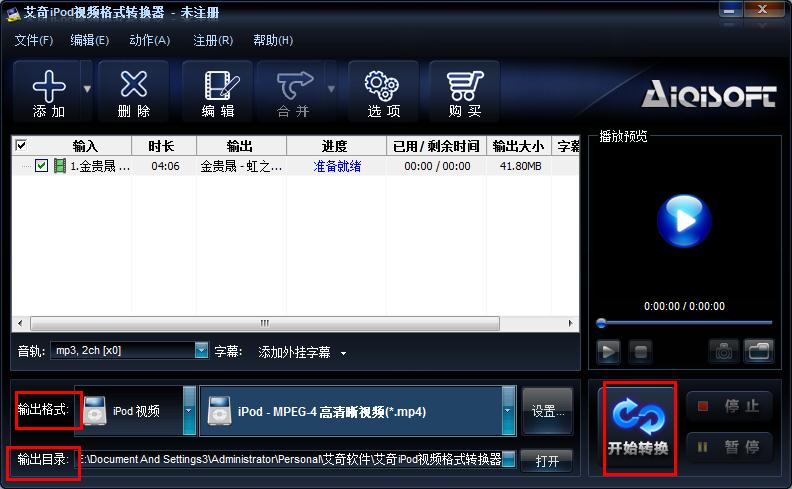
4、等弹出转换完成的窗口后就可以了。
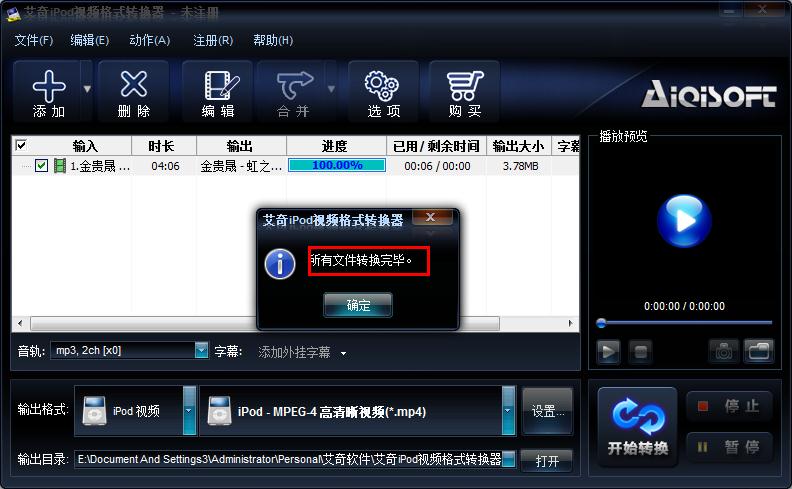
发表评论
共0条
评论就这些咯,让大家也知道你的独特见解
立即评论以上留言仅代表用户个人观点,不代表系统之家立场